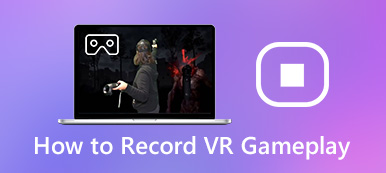Among Us, heyecan verici cinayetleri, uzay uzaylılarını ve sosyal dinamikleri çok oyunculu bir çıkarımla birleştiren heyecan verici bir sosyal masa video oyunudur. Oynamak ister misin PC'de Aramızda? Fare ve klavye, Among Us'ta her şeyi kontrol etmeyi kolaylaştıracak ve ayrıca bu oyunu cep telefonlarından daha büyük bir ekranla sosyal medyada canlı olarak yayınlayabilirsiniz. Ancak bunu yapmak için meşru Among Us programını bir bilgisayara yüklemelisiniz. Sizin için bir şans var, çünkü bu makale size Among Us'ı PC ve Mac'te ücretli ve ücretsiz yöntemlerle nasıl oynayacağınızı gösterecek.

- Bölüm 1: Among Us PC'de Steam'de Oynayın (Ödemeniz Gerekiyor)
- Bölüm 2: Android Emulator ile PC ve Mac'te Among Us Oynayın
- Bölüm 3: Among Us'ı PC'ye İndirin ve Oynayın (Yalnızca Windows 11)
- Bonus: Cep Telefonunuzdan Among Us'ı PC'nize Kolayca Yansıtın
- Bölüm 4: PC ve Mac'te Among Us Oynama Hakkında SSS
Bölüm 1: Among Us PC'de Steam'de Oynayın (Ödemeniz Gerekiyor)
Meşru Among Us'ı PC'nize en iyi video kalitesiyle indirmek istiyorsanız Steam'e başvurabilirsiniz. Steam, PC'de Among Us telif hakkına sahiptir ve gerçek oyun ve oyuncu desteği sağlar. Ancak Among Us'ı PC'de Steam'de oynamak için 5$ ödemeniz gerekiyor, ancak oyun iOS ve Android'de ücretsiz.
Öncelikle bir Steam hesabına ve istemcisine sahip olmanız gerekir, ardından oyunu arayabilir ve Among Us'ı bilgisayarınıza indirmek için ödeme yapabilirsiniz. Oyundayken, mobil Among Us'tan türetildiği için yine de tuş kontrolünü ayarlamanız gerekiyor.
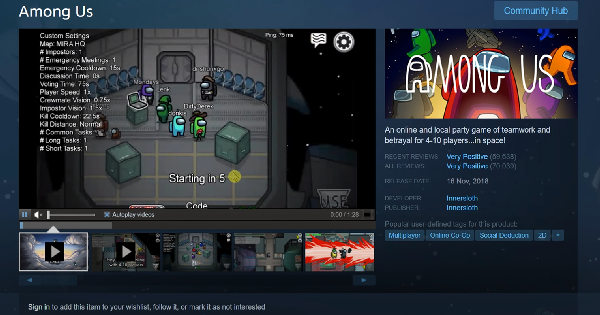
Bölüm 2: Android Emulator ile PC ve Mac'te Among Us Oynayın
Among Us'ın Android ve iOS'ta ücretsizken PC'de ücretli olmasının haksızlık olduğunu mu düşünüyorsunuz? Üstelik Among Us'ı Mac Steam'de bile oynayamazsınız. Ancak iradenin olduğu yerde bir yol da vardır. Android'i bilgisayarda çalıştırmaya ne dersiniz?
Bu gerçekçi değil, çünkü Android emülatörleri zaten oradaydı. Bir Android emülatörüyle Among Us'ı PC'de de ücretsiz olarak oynayabilirsiniz çünkü Among Us aslında PC'nizdeki bir Android sisteminde çalışmaktadır.
BlueStacks birçok Android emülatörü arasında çok ünlüdür. İstikrarlı ve ilgi çekici ürün kalitesine ve geniş bir kullanıcı yelpazesi arasında büyük bir üne sahiptir. Bu emülatörle Among Us'ı PC ve Mac'e kolayca indirip oynayabilirsiniz. Ancak hafızada çok fazla yer kaplayabilir.
BlueStacks'te Among Us'ı arayın. Tıkla kurmak İndirmek için App Player düğmesine basın. Ayrıca Anında Deneyin Among Us'ı önce PC'nizde oynamak ve daha sonra indirmek için düğmesine basın.
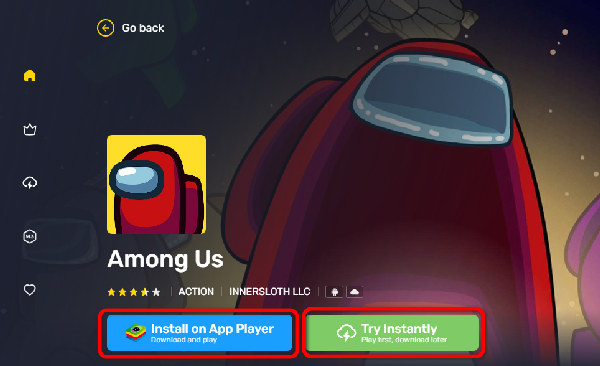
Bölüm 3: Among Us'ı PC'ye İndirin ve Oynayın (Yalnızca Windows 11)
Android emülatörleri çok fazla depolama alanı kaplar ve uzun süreli kullanımdan sonra bilgisayarınızda büyük gecikmelere neden olur. Among Us'ı PC'nizde nasıl kolaylıkla oynayabilirsiniz? Sonuçta boyutu 1 GB'tan az. Bu da sorun değil.
Bilgisayarınız Windows 11 çalıştırıyorsa, Windows 11'in en hayati özelliği olan APK uygulamalarını doğrudan yükleyebilirsiniz. Bu işlevin kilidini açmak ve Among Us'ı bilgisayarınıza indirmek için aşağıdaki adımları izleyin.
1. Adım Bilgisayarınızın sanallaştırmayı desteklediğinden emin olun. Açık görev Yöneticisi bilgisayarınızda, donanımın bunu destekleyip desteklemediğini göreceksiniz.
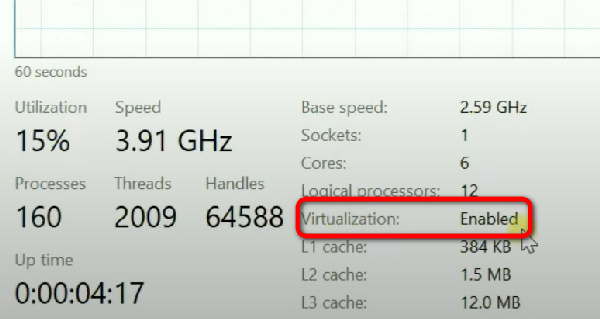
2. Adım Aramak pencere özellikleri Windows arama kutusunda Windows özelliklerini aç ve kapat düğmesini tıklayın. Ardından, Sanal Makine Platformu açmak için düğmesine basın. Bu PC'nizde Among Us oynamanın ilk adımıdır. Tıkladıktan sonra bilgisayarınız yeniden başlatılmalıdır. OK düğmesine basın.
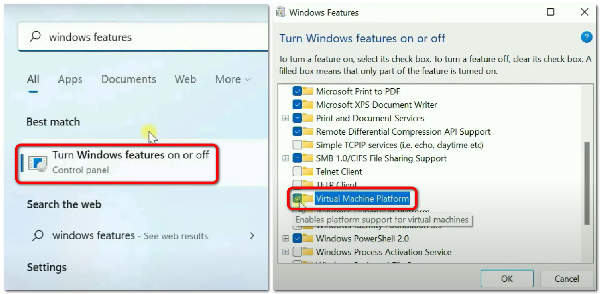
3. Adım Şimdi yüklemelisiniz Android için Windows Alt Sistemi Microsoft Mağazasından. Bu program Among Us'ı bilgisayarınızda çalıştırmanıza yardımcı olur. İndirdikten sonra başlatın.
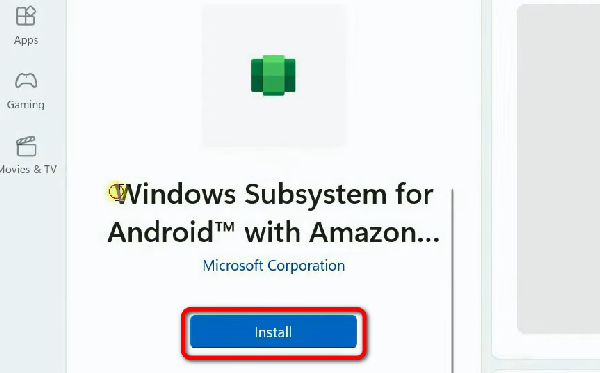
4. Adım Tıkla Geliştirici Android için Windows Alt Sistemindeki düğme. Aç Geliştirici modu. Ardından, Yönetici geliştirici ayarları düğmesine basın.
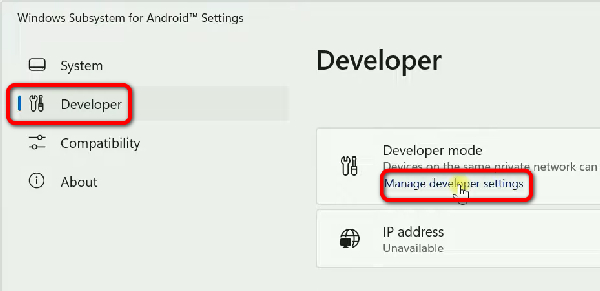
5. Adım Açtığınızdan emin olun Geliştirici seçeneklerini kullanın özellik. Ardından bu pencereyi kapatın; IP adresi bu programda mevcut olacaktır. Bu, Among Us'ı PC'de oynamak için temel adımdır.
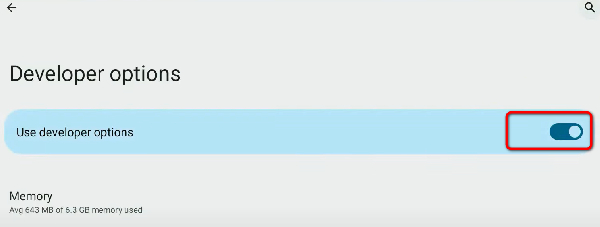
6. Adım Bu son adımdır. Düzenlemek WSA PacManGitHub'dan edinilebilir. Kurulumdan sonra başlatın. Daha sonra bu oyunun APK dosyasına sahip olduğunuz sürece Among Us'ı bilgisayarınıza yükleyebilir ve WSA PacMan ile açabilirsiniz.
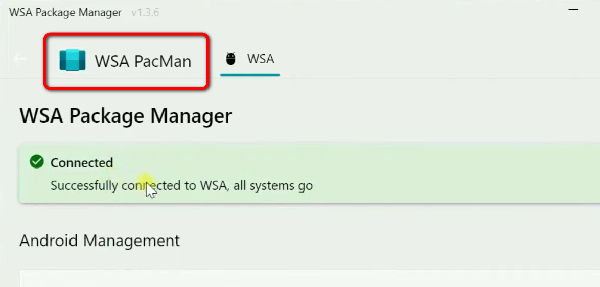
Bonus: Cep Telefonunuzdan Among Us'ı PC'nize Kolayca Yansıtın
Among Us'ı PC ve Mac'te ücretsiz oynamak pek kolay görünmüyor. Ancak bu oyunu bilgisayarınızda canlı yayınlamak istiyorsanız Among Us'ı bilgisayarınızda görüntülemenin kolay bir yolu var. Apeaksoft Telefon Aynası Among Us oynadığınızda telefonunuzu bilgisayarınıza yansıtabilir ve daha sonra başkaları da oyunu oynadığınızı bilgisayarınızın ekranında en fazla 4K çözünürlükte görebilir. Video kalitesi ve kare hızı konusunda endişelenmenize gerek yok.

4,000,000 + Yüklemeler
Among Us mobil cihazını USB veya kablosuz olarak bir PC'ye yansıtın.
2. Telefonunuzu yansıtırken kare hızını ve çözünürlüğü ayarlamanıza izin verin.
3. Süre ne kadar uzun olursa olsun gecikme olmadan Among Us Mirror'ı kullanın.
4. Öğretici videolar oluşturmak için yansıtma yaparken Among Us oynanışına işaretler ekleyin.
1. Adım İndir Apeaksoft Telefon Aynası ücretsiz ve başlatın. Tıkla Kablosuz Ayna Among Us'ı kablosuz olarak bir PC'ye yansıtmak için düğme. Android kullanıyorsanız telefonunuza FoneLab Mirror'ı yüklemeniz gerekir.

2. Adım iPhone kullanıyorsanız açılır araç çubuğunun kilidini açmak için ekranınızı aşağı kaydırmanız yeterlidir. öğesine dokunun ekran Yansıtma düğme. Daha sonra seçin Apeaksoft Telefon Aynası bağlanmak. Lütfen iyi bir ağ bağlantısı olduğundan emin olun veya ekran yansıtma çalışmayabilir.

3. Adım tıklarsanız USB Ayna düğmesine bastığınızda Among Us'ı bir PC'ye yansıtmak daha kolay ve daha kararlı olacaktır. Program hızlı bir şekilde bir ayna sürücüsü yükleyecek ve ardından telefonunuzu yansıtacaktır.

4. Adım Among Us'ı PC'nize başarıyla yansıttınız. Tıkla Tam ekran düğme; Maçı maksimum pencerede izleyebilirsiniz.
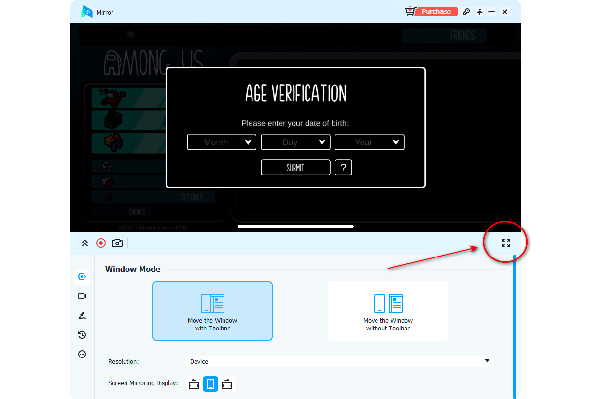
Bölüm 4: PC ve Mac'te Among Us Oynama Hakkında SSS
Among Us'ı PC'de oynamak için neden para ödemeliyim?
Bunun resmi bir nedeni yok. Ancak PC ve mobil cihazlardaki Among Us arasındaki en önemli fark sorulduğunda ilk sırada video kalitesi gelmelidir. Cep telefonuyla karşılaştırıldığında daha sağlıklı olan Among Us'ı bilgisayarda oynarken daha iyi video kalitesi ve geniş ekranın keyfini çıkarabilirsiniz.
Among Us oynamak için MacBook'ta Windows işletim sistemi çalıştırabilir miyim?
Evet yapabilirsin. Mac'te Android veya Windows işletim sistemini çalıştırmak mümkündür. Bununla birlikte, MacBook'un ısı yayılımı yavaş olduğundan bellekte çok fazla yer kaplayacaktır. Bu nedenle Among Us'ı Mac'te bir Android emülatörüyle oynamanız en iyisi olacaktır.
Among Us'ı bir emülatörle PC'de oynamaya neden izin veriliyor?
Among Us'ı PC'de herhangi bir ödeme yapmadan oynadığınızda Android emülatörü kulağa bunaltıcı gelse de video kalitesi telefona göre çok daha düşük. Ayrıca her Android emülatörü bilgisayarınıza yük getirir. Yani emülatör yalnızca son çaredir.
Sonuç
Bu makale size nasıl oynanacağını gösterir Mac'te Aramızda ve Windows. İster Steam'de ücretli bir sürüm olsun, ister Android emülatöründe ücretsiz bir yöntem olsun, bazı avantajlar ve eksiklikler bulacaksınız. Bunu unutma Apeaksoft Telefon Aynası Among Us oyununuzu yüksek video kalitesiyle bir PC'ye yansıtabilirsiniz. Bu oyunda eğleneceğinizi umuyoruz.